[教學短片] 2.32後台操作(下)–使用BLOG操作最新消息
2.32 第二節 使用部落格操作-最新消息
課程銜接:1.建置行銷平台 2.建置部落格
這一堂課是繼續教行銷平台的建置,在上一次有跟大家說過一些,目前各組的官方網站同學們都已經在架設中,這第二節課,要教大家如何建置部落格的選單,或者來如何把部落格當成我們的『最新消息』的選單來使用。
一個部落格平台代表一個分公司
我們複習一下BLOG有哪些平台呢?
- strikingly
- pixnet
- 新浪
- bolgspot
- xuite
- PChome
- tumbl
- Udn
如果你成立的部落格很多,就等於是你的平台有很多,也就是你的分網站或者分公司很多的意思,當然這也代表你能夠接觸消費者的可能範圍會更大,因為每個平台都有不同的流量、不同的客戶群或者消費群,建置的平台越多,將來的觸及率就是你能接觸到,有興趣的客戶也將會更多。
如何新增『部落格BLOG』的版塊
接下來進入strikingly的後台,這個後台裡面有一個部落格的功能,我們可以看一下這邊有一個『新增板塊』的按鈕,進去之後看一下這邊有一個『簡易部落格』,這裡的部落格版面我已經使用了,所以可能沒有再使用第二個部落格。
點選了『簡易部落格』之後,就會出現這一個選單,我們編輯修改成『最新消息』,可以做簡單的說明,因為這個部落格我已經有先貼一些文章發佈了『最新消息』,所以無法再新增另一個部落格。
你們是新網站,所以右側邊會有一個『管理或者新增』這邊點一下,進去之後,這邊會有一個『寫一篇新的文章』的按鈕,你就點一下,之後進入編輯,可讓你來編寫一篇文章,文章內容包含圖文影音都可以的。
部落格文章可發布『最新消息』或『商品說明』
像剛剛老師講的,如果商品說明要很多的資料,你就可以把它給放在BLOG這裡,圖文影音都可以,完成之後會有一個網址提供給你做連結。
現在要發布最新消息,所以要把圖文影音等素材或資料先準備好,我事先已經有準備好這個部落格文章的圖文,假設它的標題是這個、文章是這個,我們先把它全選起來,反白之後直接把它貼到這裡,不用重新打字或編寫,直接複製貼上就可以了,貼上之後,標題也直接把它貼上去即可。
如何豐富BLOG文章的內容
如果BLOG文章內容只有文字,好像不夠齊全與完善,那在文章上面或者在中間都可以放上圖片或影片,這邊點『加』就可以放圖片、影片,按鈕連結圖片,你按連結,就可以連結到別的地方(網頁)去。
BLOG文章內容這裡,都只有文字太無聊了呢?沒關係,那可以加上圖片,在電腦中選擇你先準備好的兩張圖片,開啟之後就傳上去了。假設說我要有圖片的話,這邊點一下圖片,按一下『新增編輯』,上傳電腦中的圖片預覽,把第二張傳上去,這樣子BLOG文章內容有圖片也有文字,看起來感覺會比較精彩一點了。
所以產品說明的部分,如果需要很多資料,我們也可以在部落格這邊編輯,這個主要功能就是當成部落格,也可以當成那個發佈最新消息。
如何更改網站背景與發佈功能
如果網站背景的顏色我不喜歡,背景圖可以更改,只要直接上傳你準備好的圖片,或者也可以使用平台提供現成的免費圖片,老師說過這個現成的圖片就沒有侵權的問題,平台會提供給你,就表示不會侵權的問題。
平台提供的圖文很多,假設放一張圖片,這邊按一下,這樣子的會看起來就好多了。然後按『發佈』,有『立即發佈』或『預約發佈』兩種選擇,『預約發佈』就是點一下之後可以選擇未來發布的日期,如果想要馬上發佈文章,就按『立即發佈』。是不是很簡單呢?
簡單好用的部落格功能
網站平台呈現出來的是要讓消費者看到的,就是顧客看到的畫面,那這樣就不管是產品說明、發布最新消息,或者發佈優惠活動都可以,這是部落格好用的功能。
如果要回到首頁這邊,就點選『返回網站』,我們可以在最新消息新增一個選單,消費者要看網站內容,他點一下就跑到這邊來了,如果產品想要多一點的說明,你可以用發佈消息、優惠活動等等,都可以使用這個簡單好用的部落格功能。
[彙整]2.32 第二節 使用BLOG操作最新消息
第二節課,要教大家如何建置部落格的選單,如何豐富BLOG文章的內容,以及如何把部落格當成我們的『最新消息』的選單來使用。
EB電子書網頁版 : http://wp.me/p5MBCN-5a3
[教學短片] 2.32後台操作(下)–使用BLOG操作最新消息


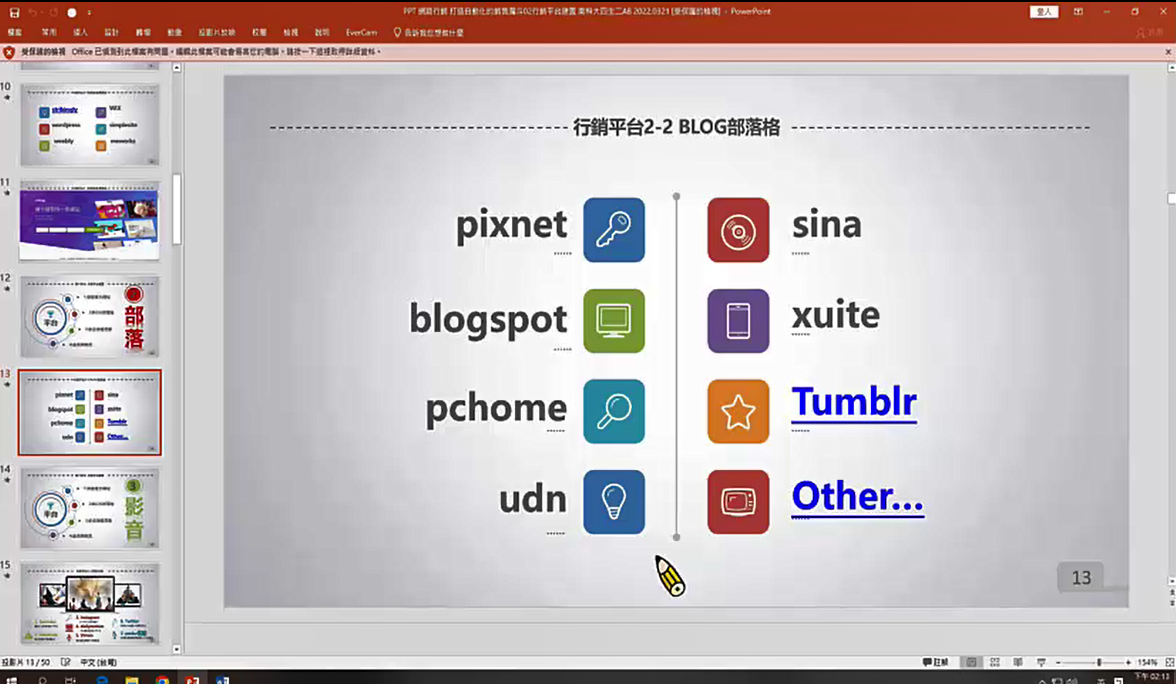
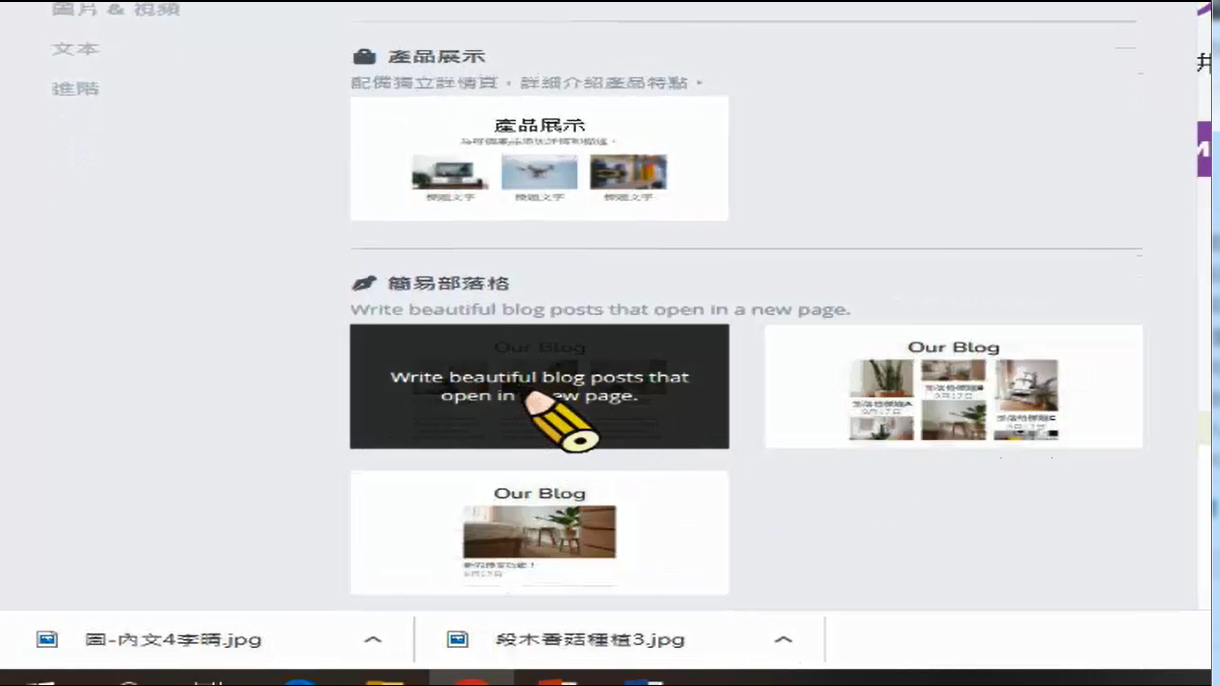
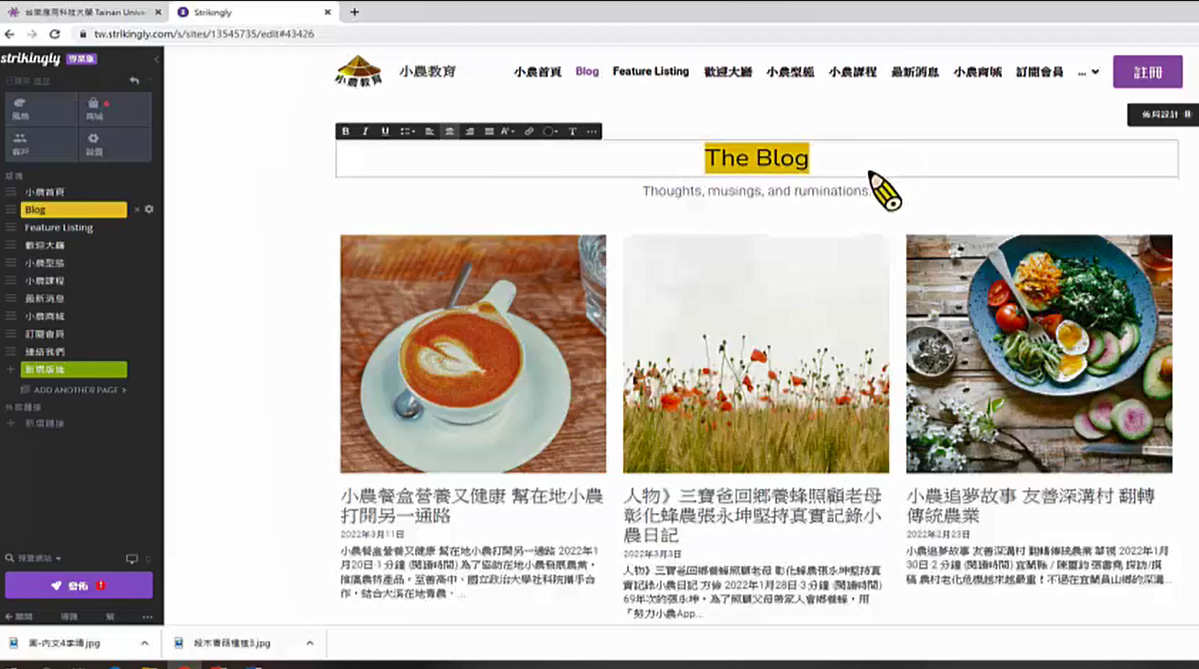
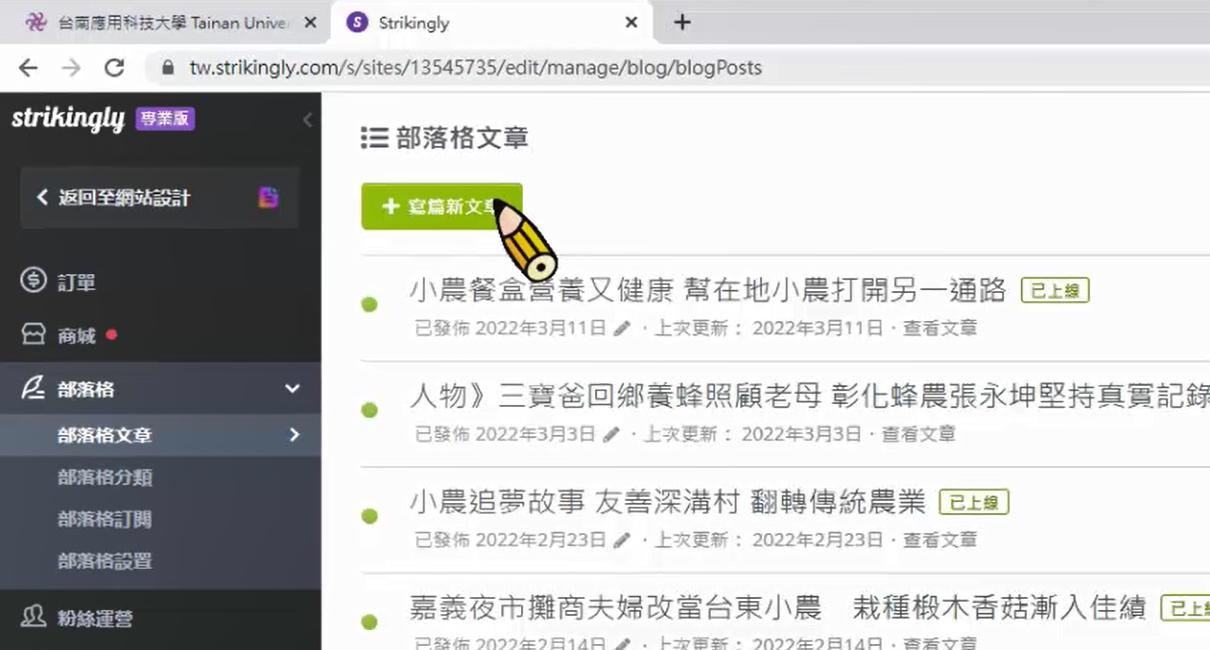
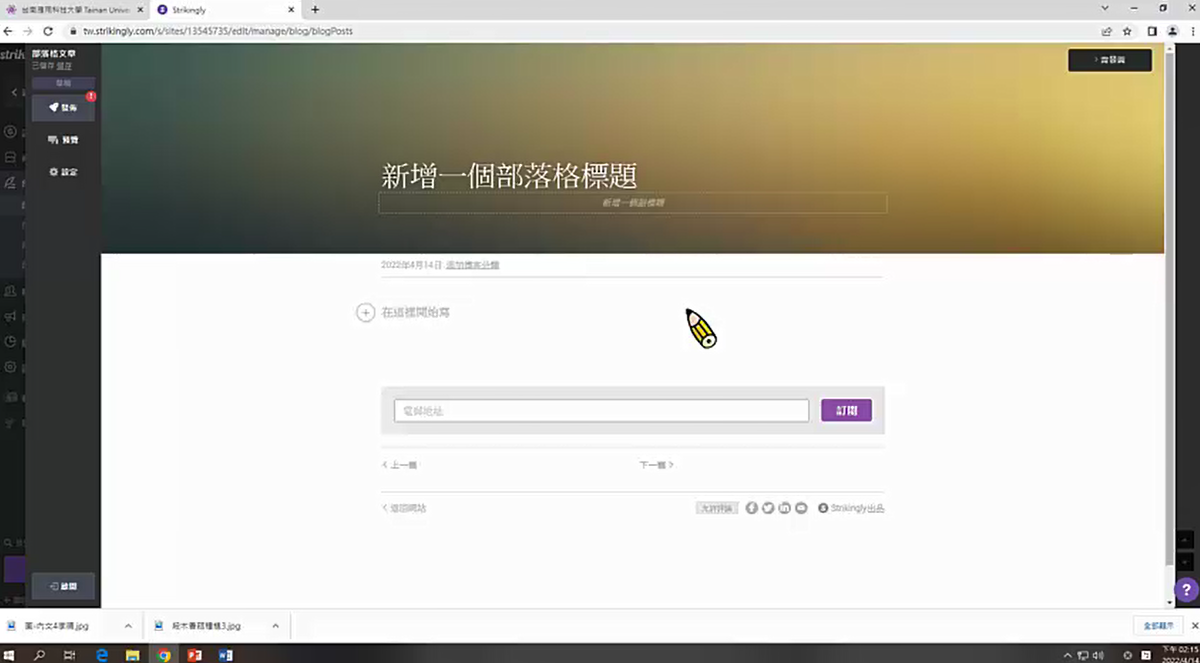
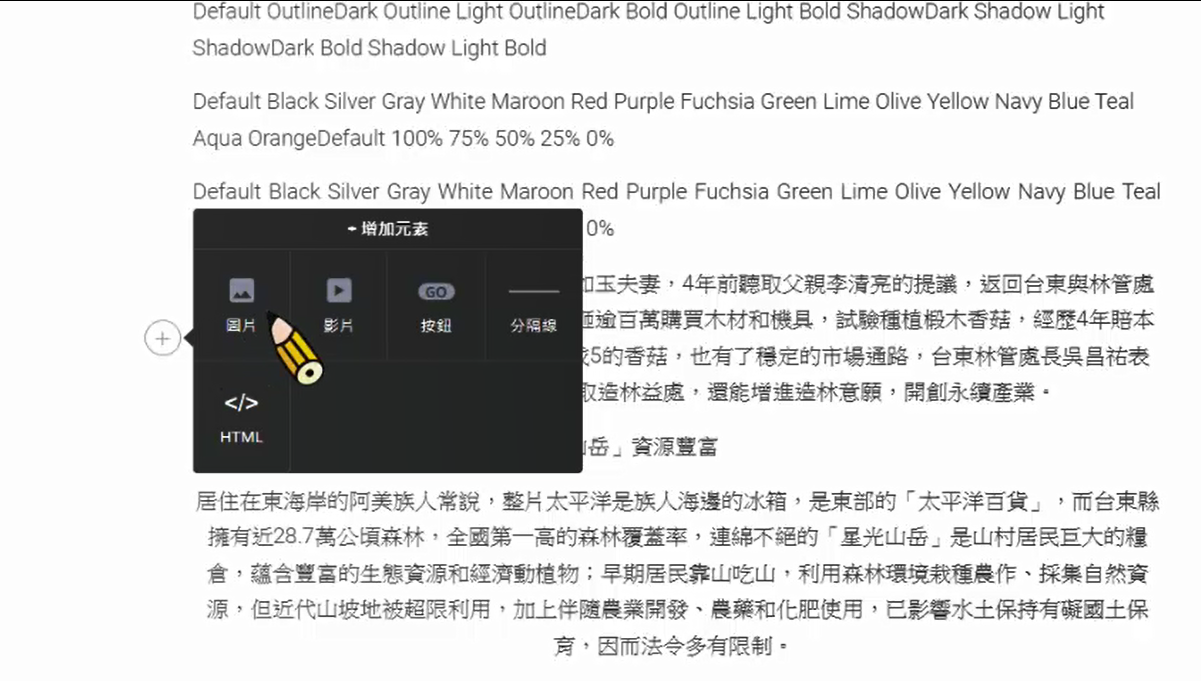
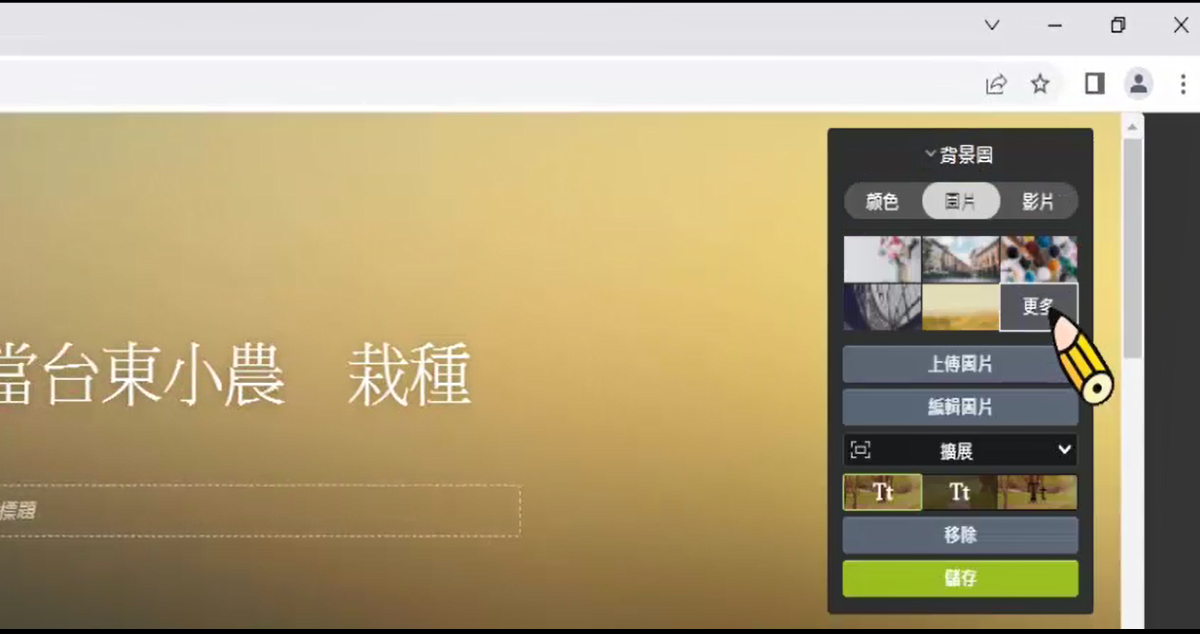
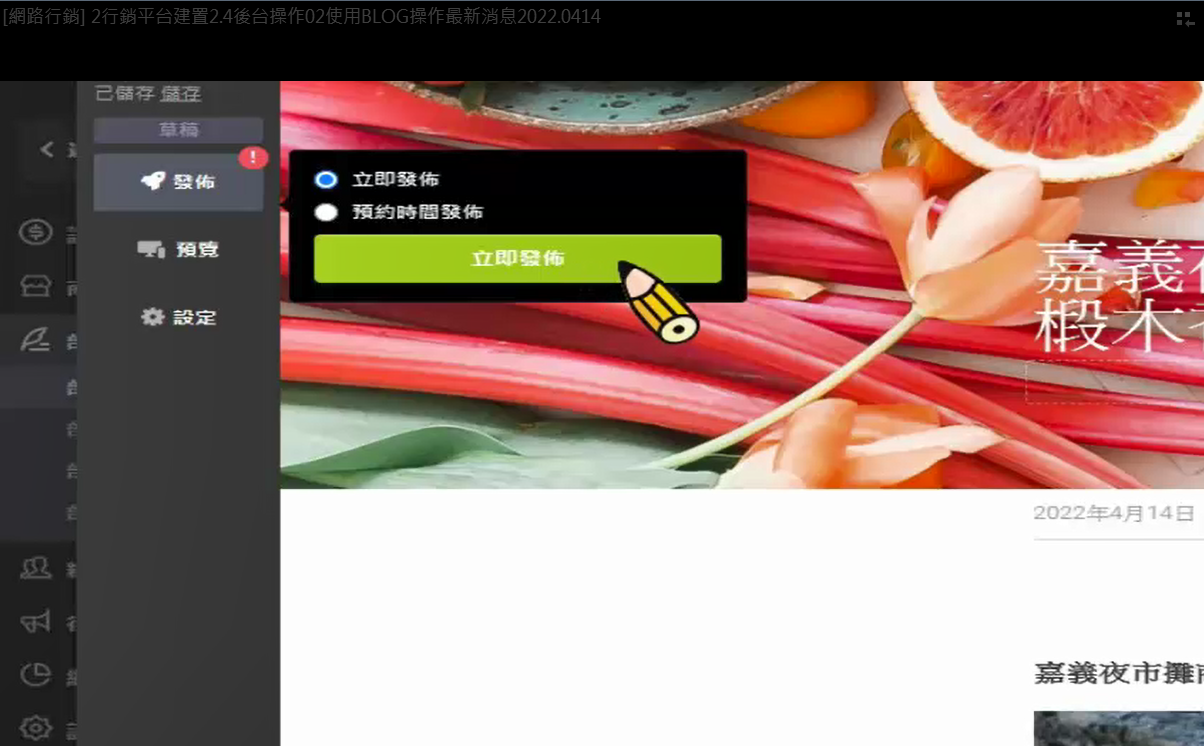
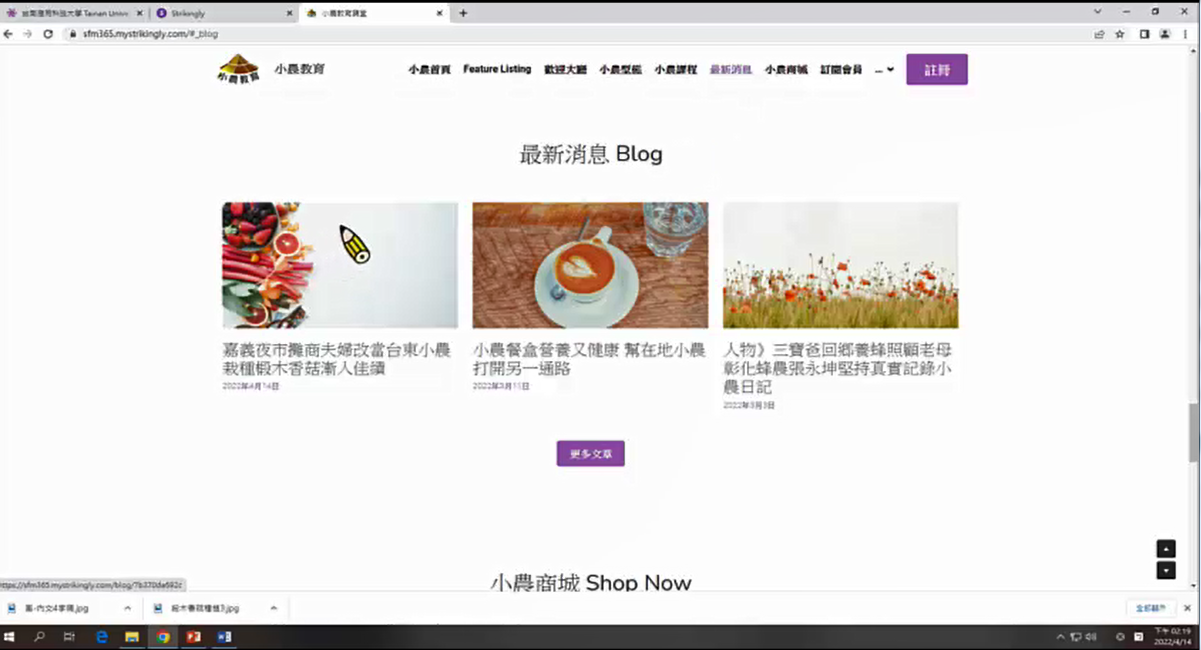
近期迴響